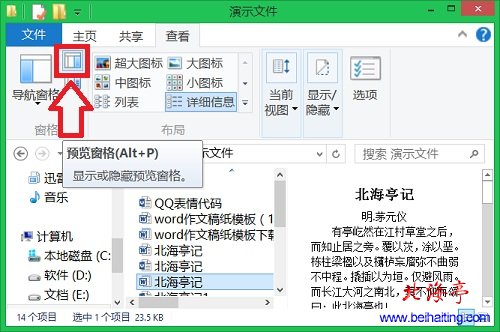|
如何打开Win8预览窗格快速查看图片和文档内容?使用Windows8操作系统的朋友都知道在资源管理器界面,大图白哦或者中图标查看方式下,我们可以看到图片的缩略图,但是对于文档来讲,我们却不能看到文档的内容,实际上Win8系统继承了Win7系统的传统,并且操作方法更加直观,下面我们来看下如何打开Win8预览窗格,方便我们查看文档内容的方法和步骤!这种设置特别适合文件夹文档或者图片过多,想要快速定位我们需要查找的文档或者图片! 第一步、打开计算机里面含有文档和图片内容的任意文件夹,点击Ribbon工具栏上面的“查看”按钮 第二步、在窗格功能区,找到并点击“预览窗格”按钮,或者按下Alt+P组合键,单击选中文档或者图片,预览窗格中是不是出现了文档的预览界面?!
按照如何打开Win8预览窗格快速查看图片和文档内容的操作方法,对您在众多文档或者图片中快速查找定位文件是不是有所帮助呢?! 扩展阅读:win8窗口和任务栏透明度怎么调? (责任编辑:IT信息技术民工) |